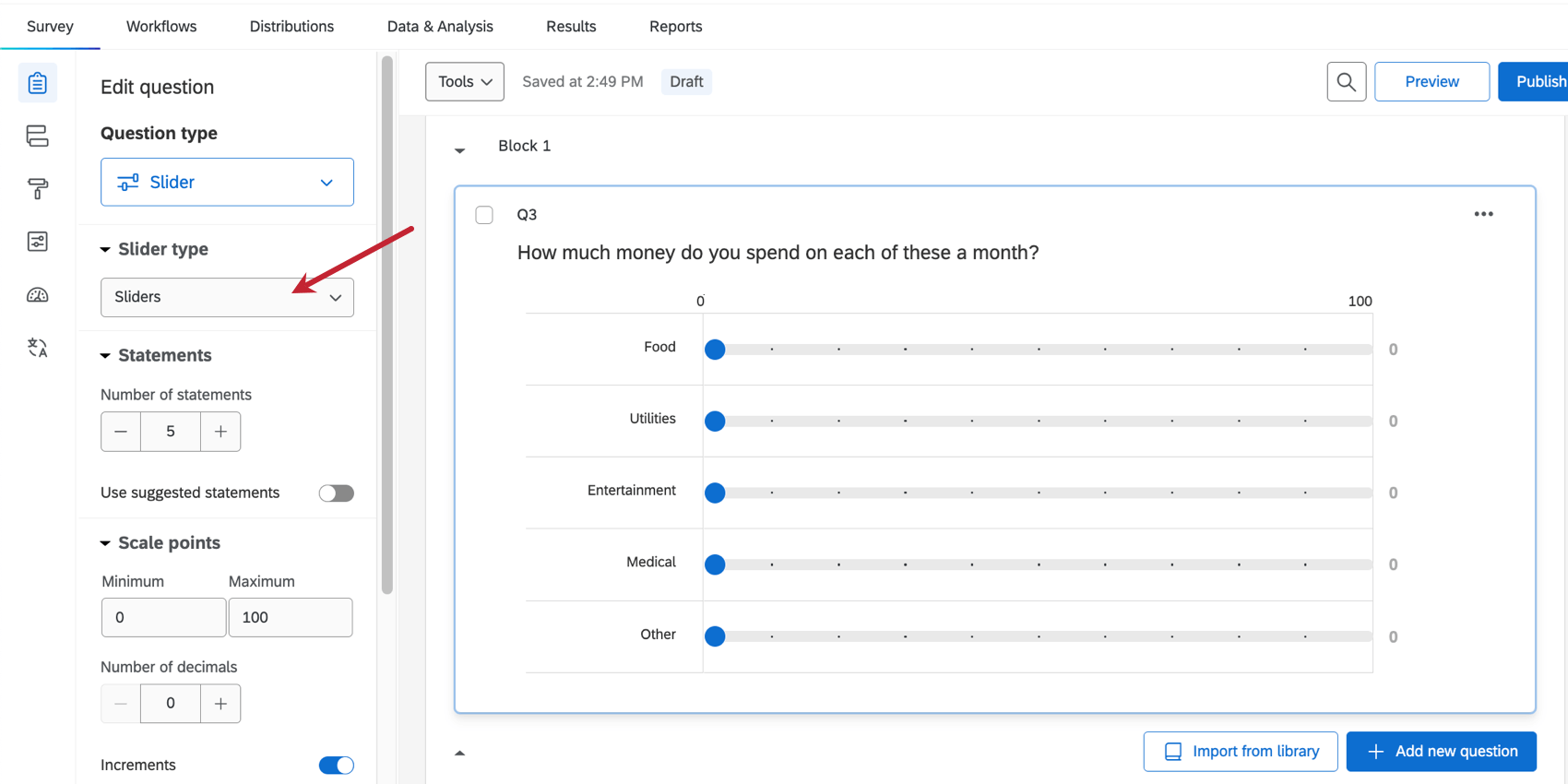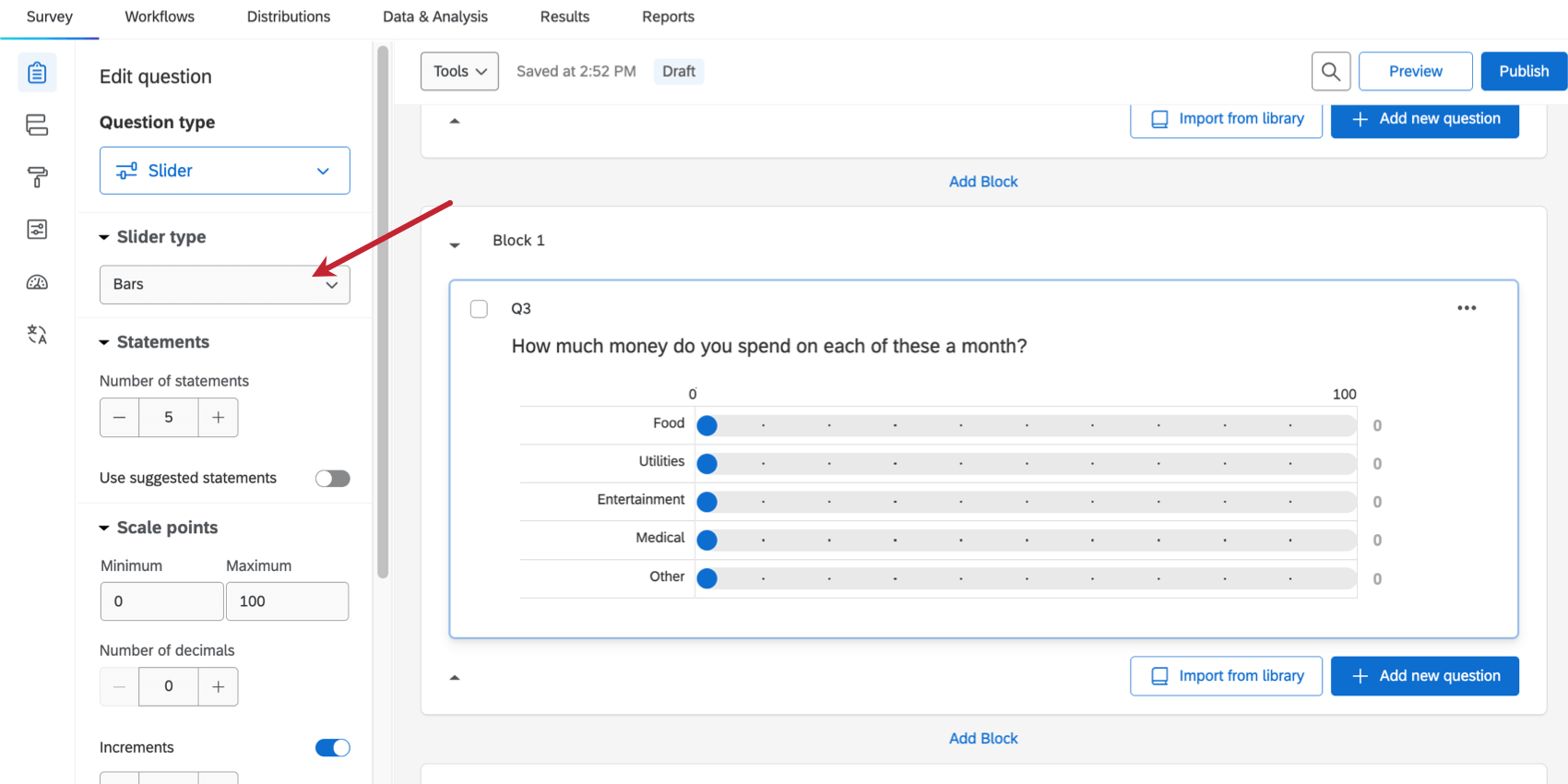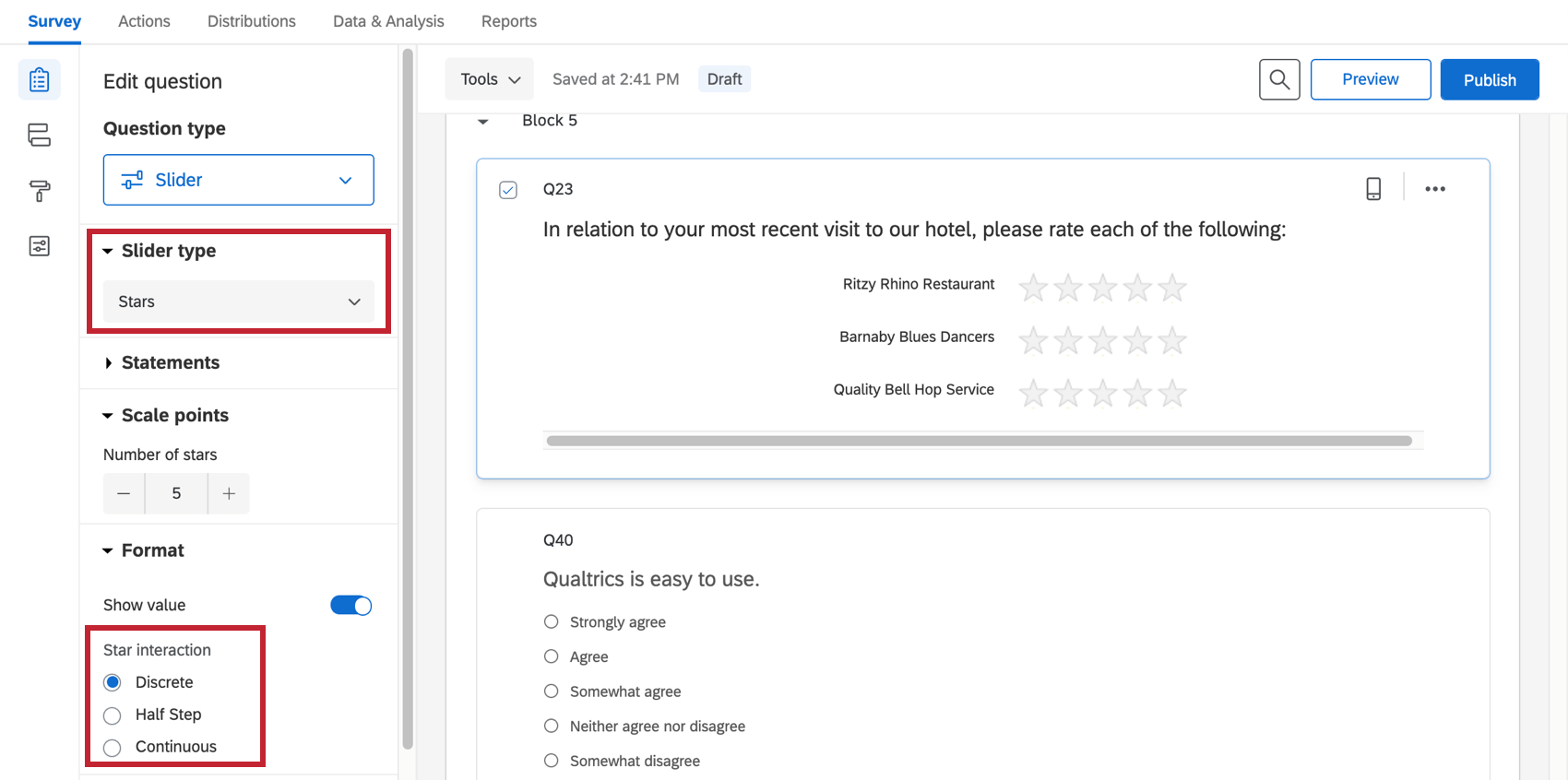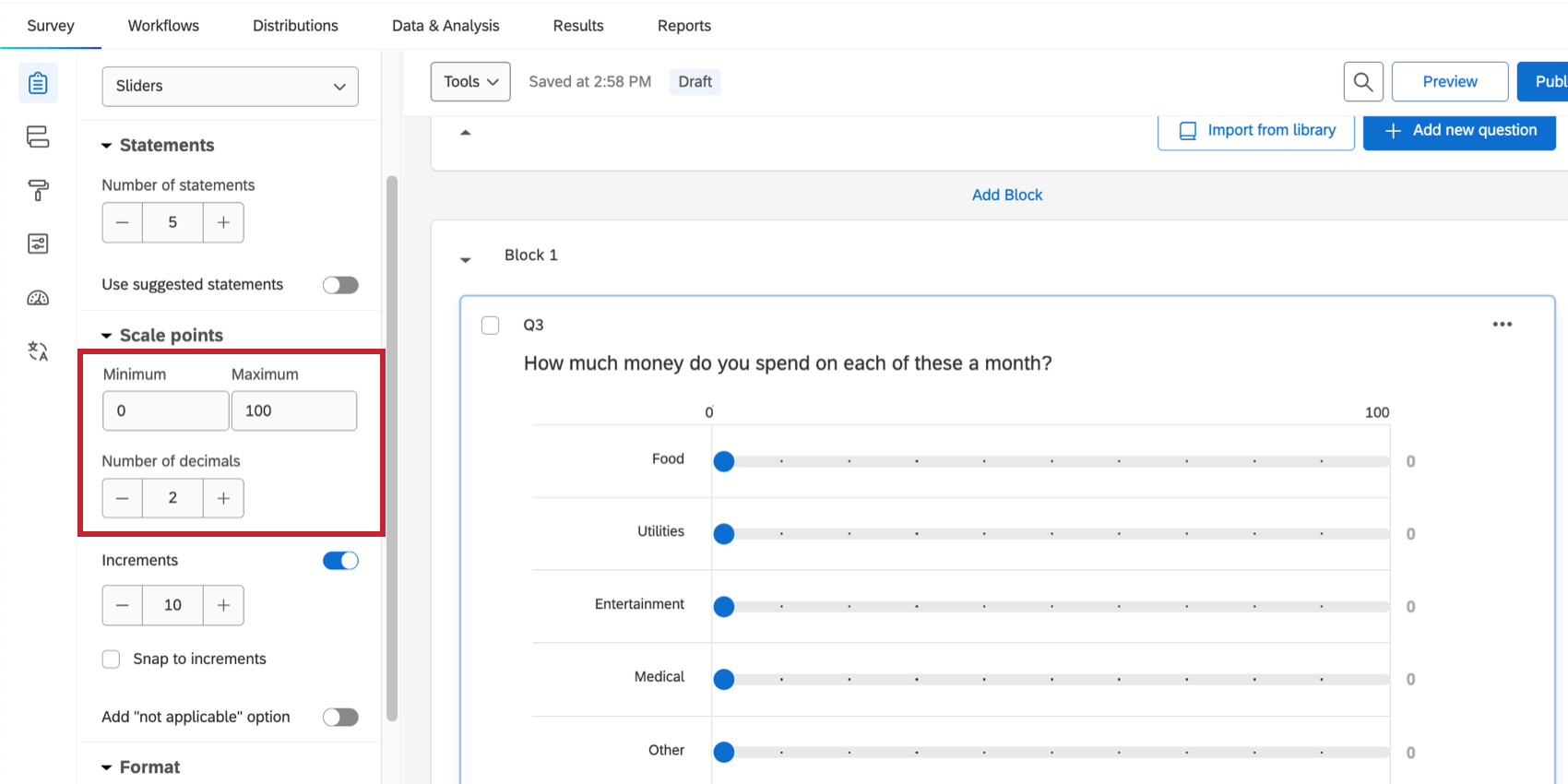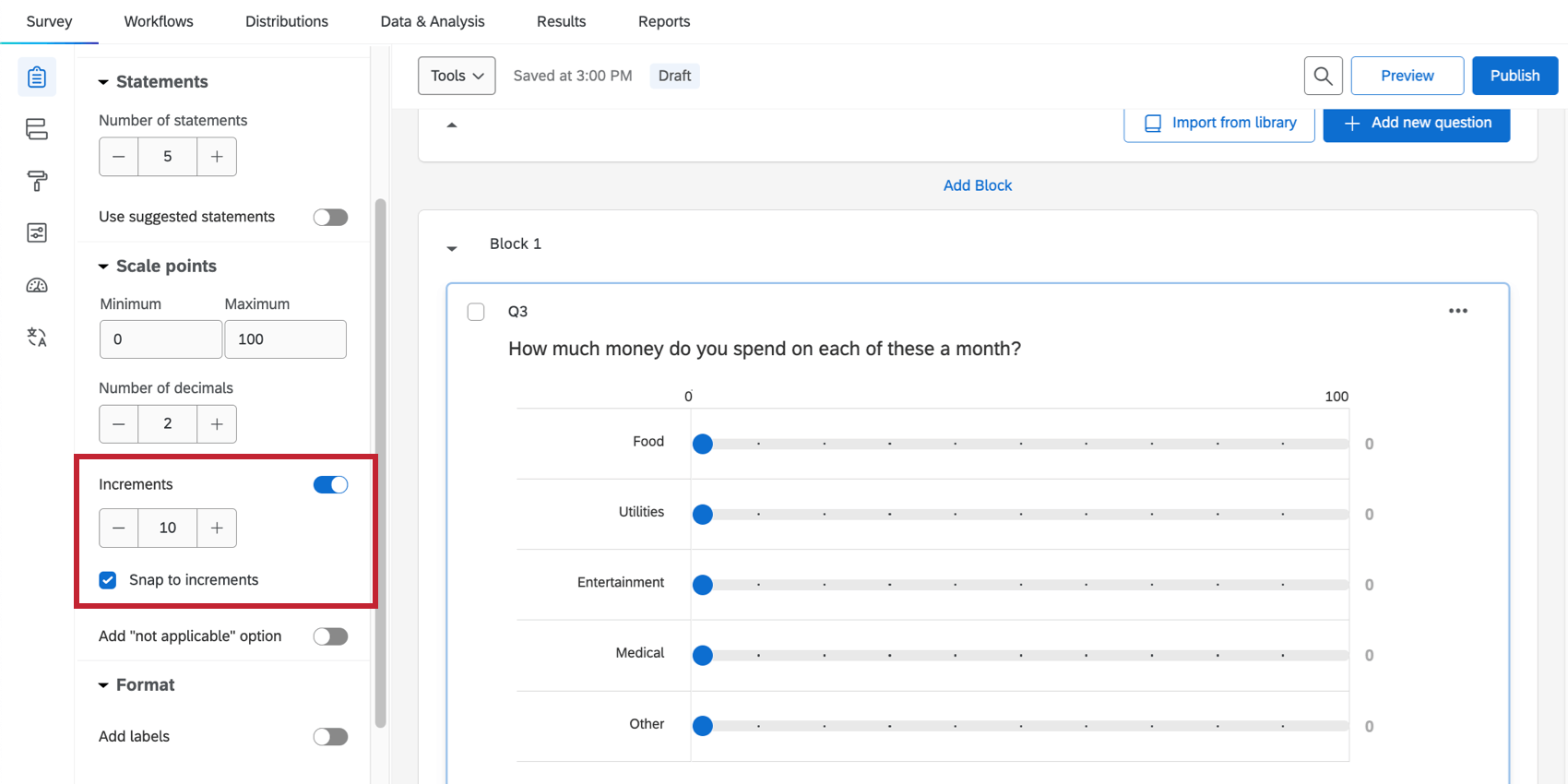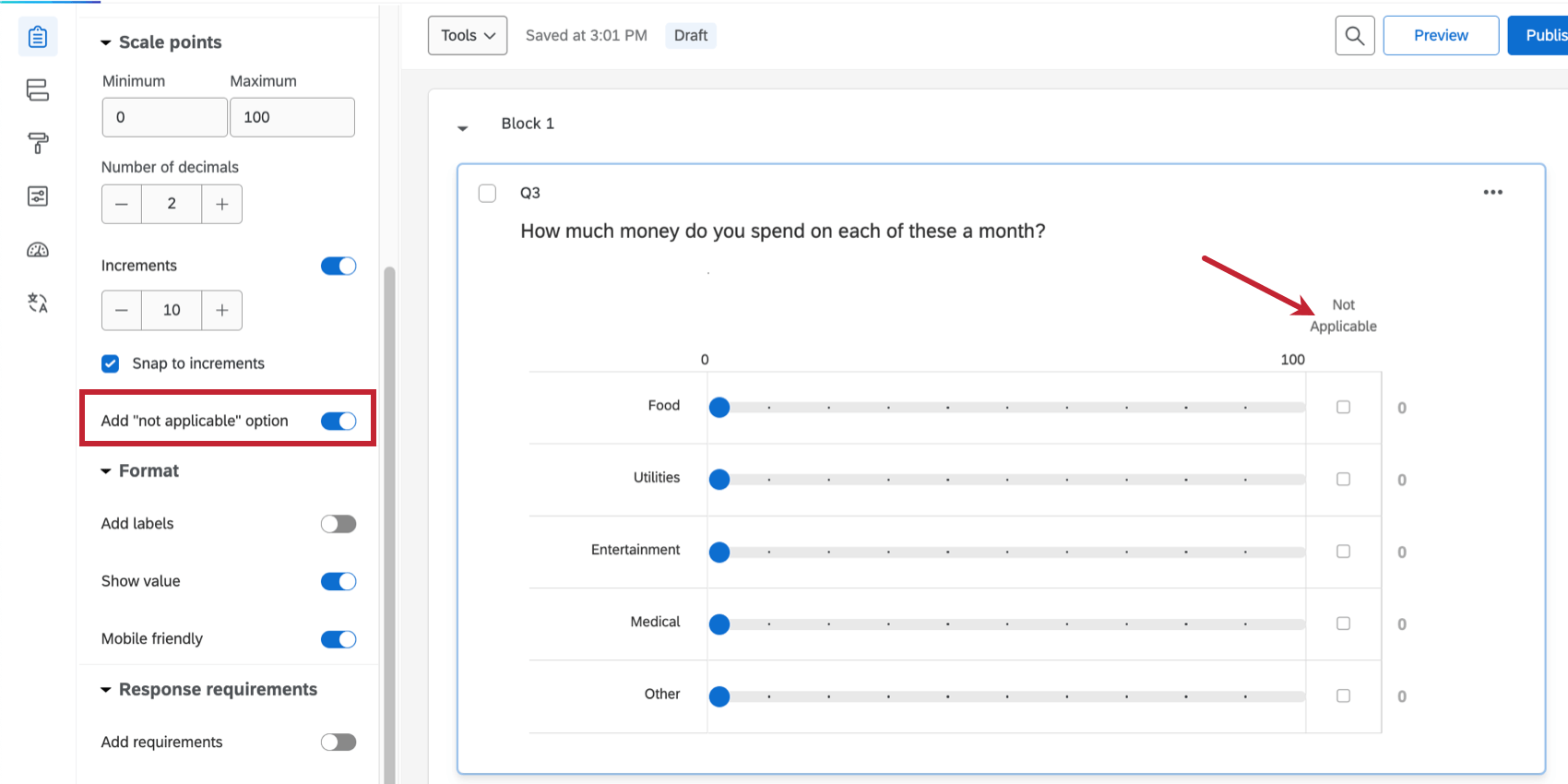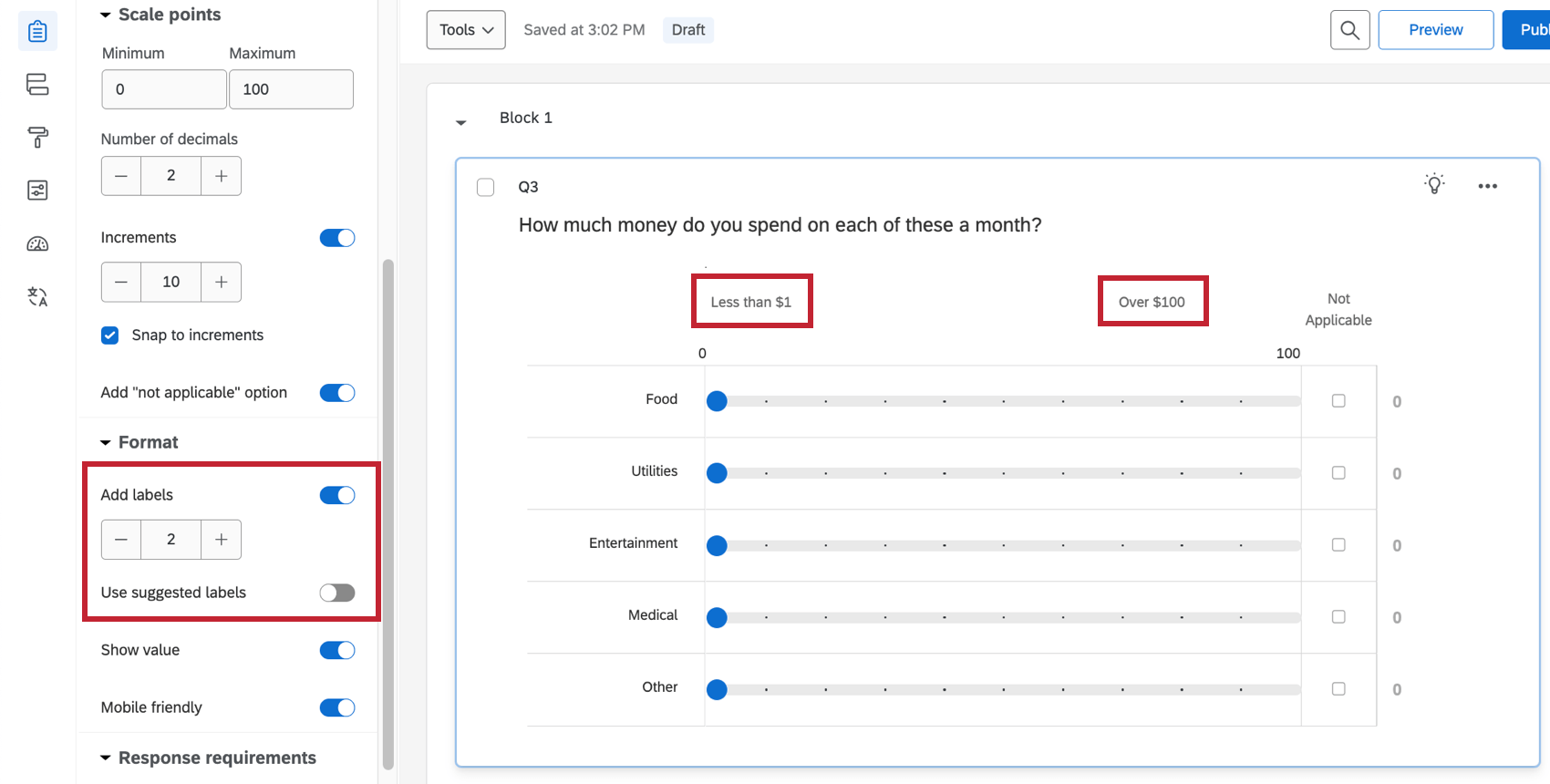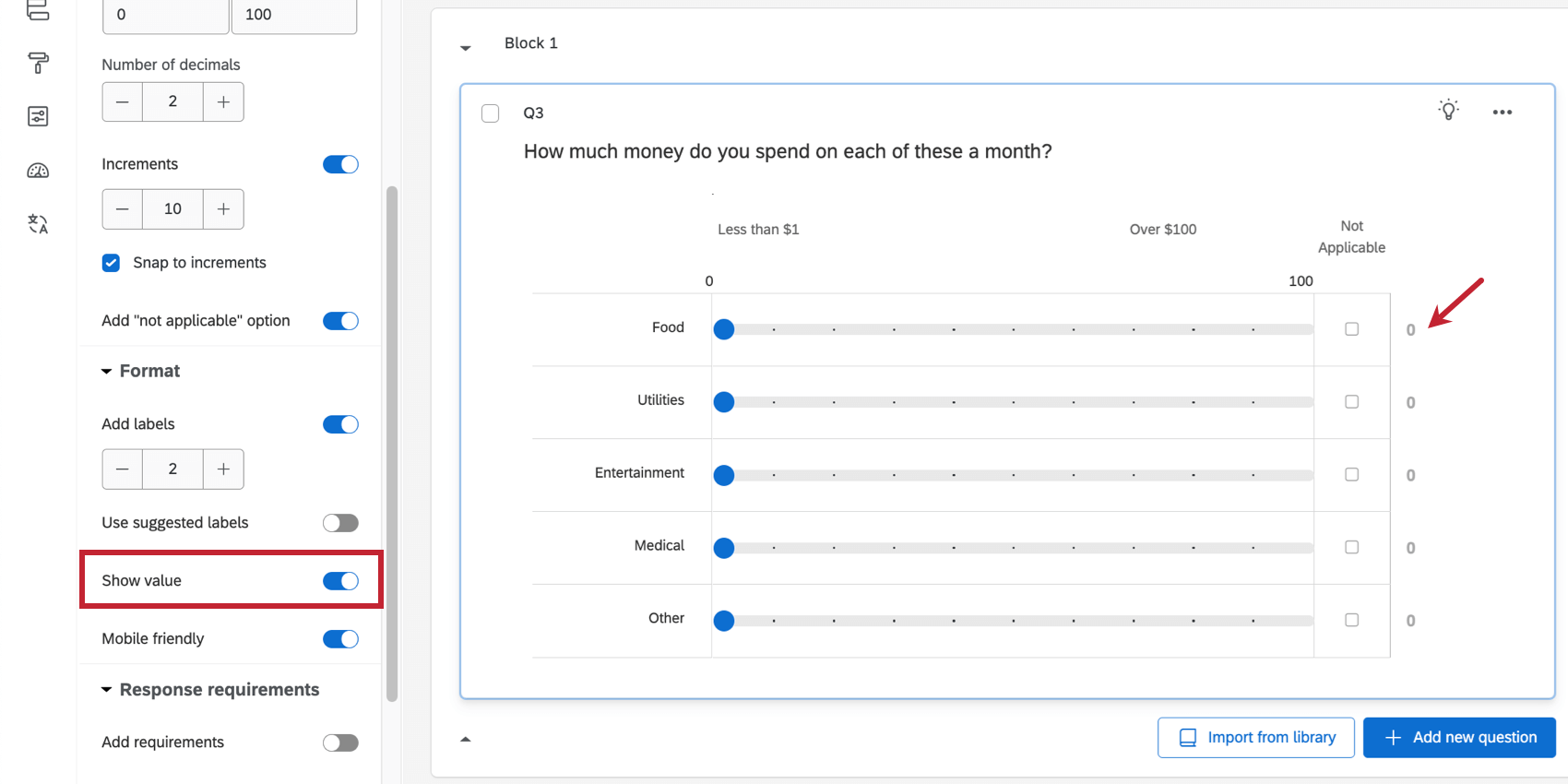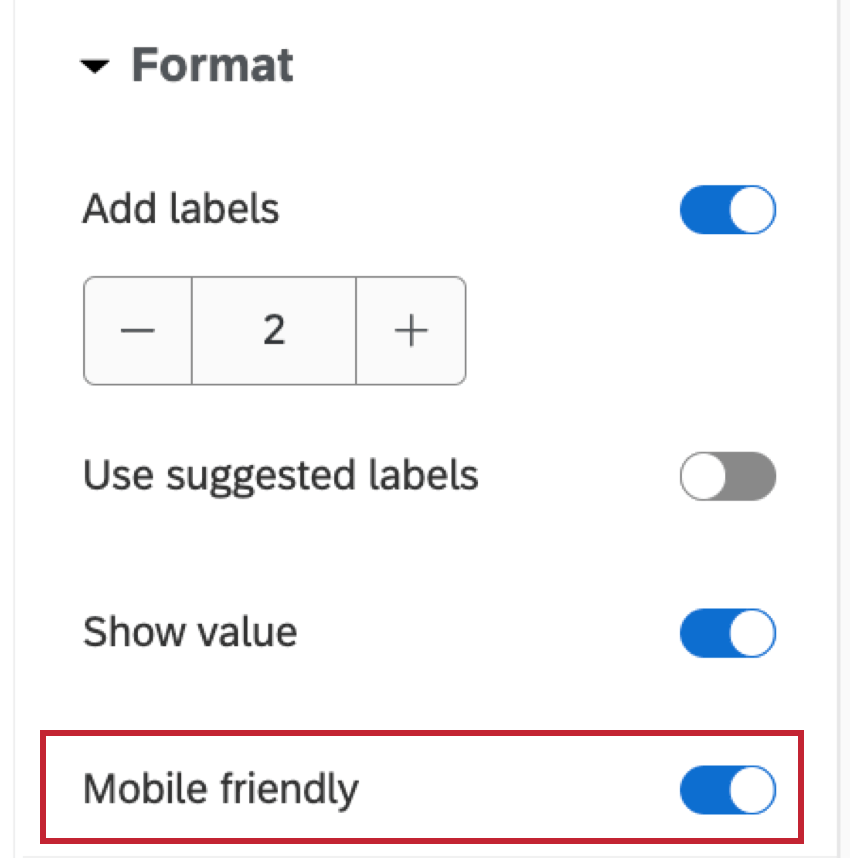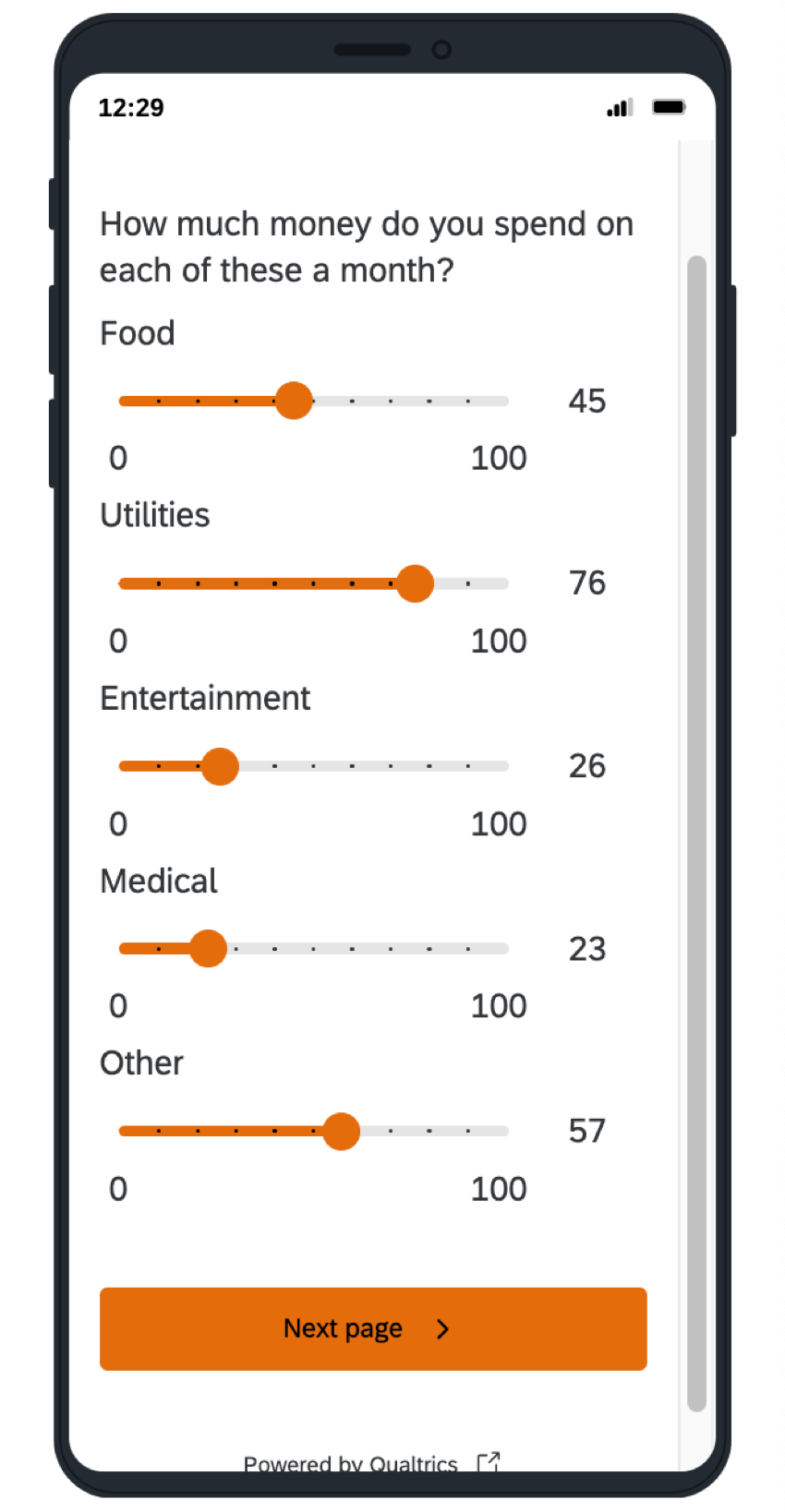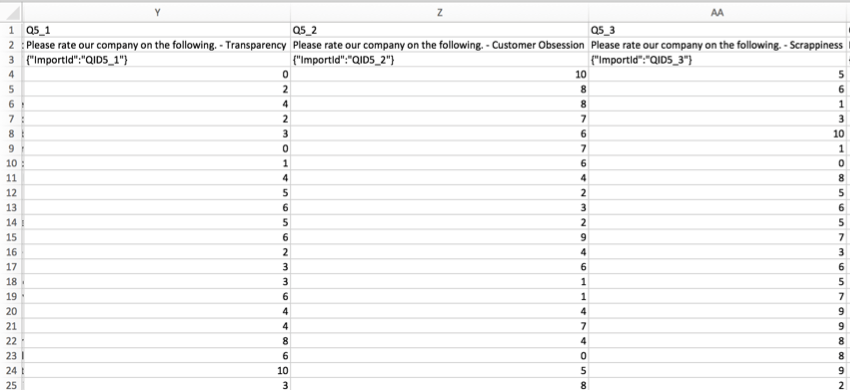Pregunta de slider
Acerca de las preguntas de slider
Puede utilizar el tipo de pregunta slider como una alternativa más interactiva a la pregunta de tabla matriz . En lugar de tan solo seleccionar un punto de escala, los encuestados arrastran una barra para indicar su nivel de preferencia.
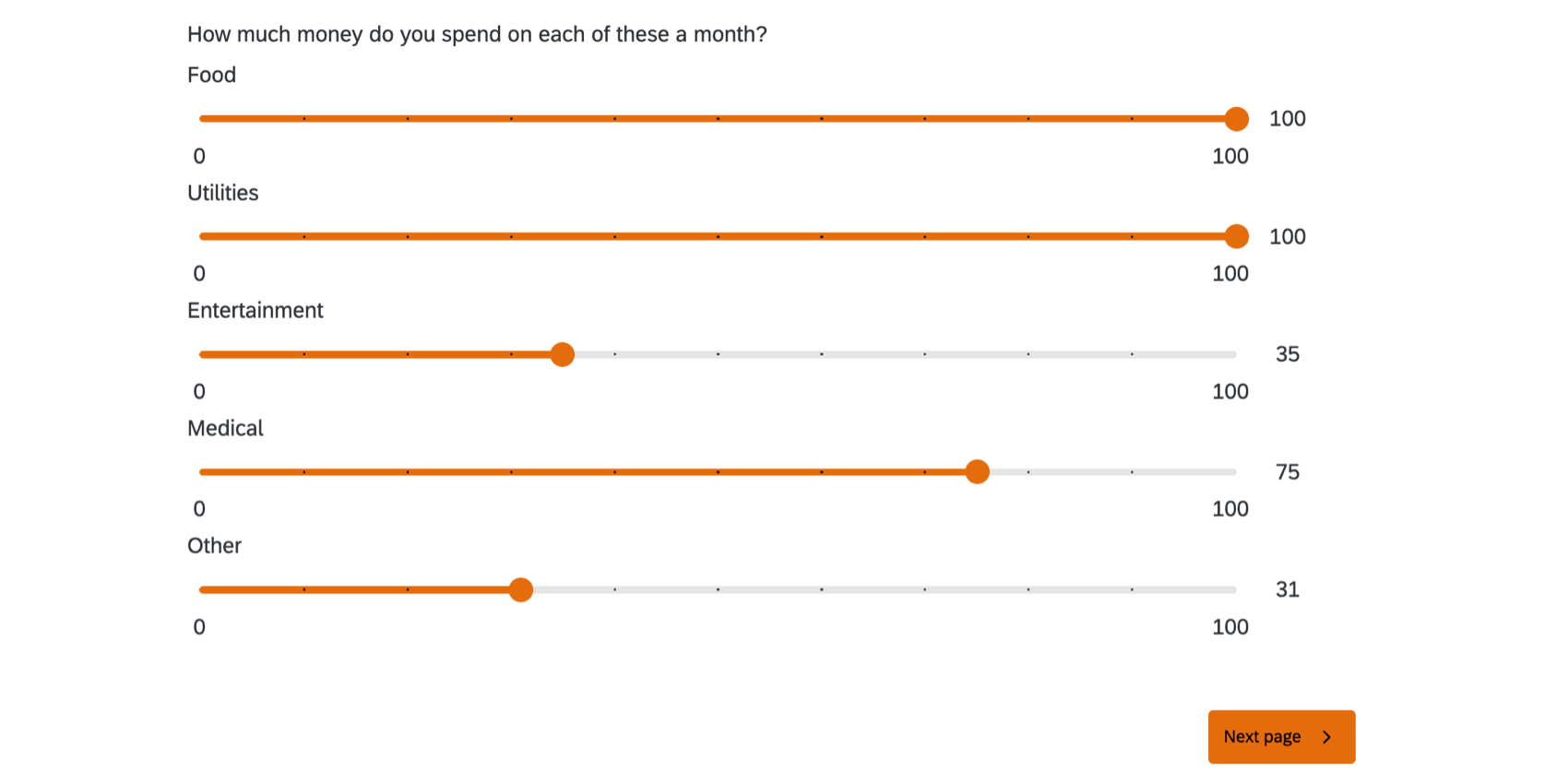
Tipos
Puede elegir entre 3 tipos de preguntas slider : barras, controles deslizantes y estrellas.
Sliders
Con la variación de controles deslizantes, los encuestados arrastran un control slider para indicar su nivel de preferencia. Este tipo funciona de manera similar a la variación de barras.
Barras
Con la variación de barras, los encuestados arrastran una barra para indicar su nivel de preferencia.
Estrellas
Con la variación de estrellas, los encuestados eligen una calificación mediante estrellas en cada fila. Las estrellas son las más utilizadas en las preguntas de satisfacción.
El Interacción entre estrellas Las opciones le permiten elegir si la escala de calificación mediante estrellas es:
- Discreto: Los encuestados sólo pueden seleccionar estrellas enteras.
- Medio paso: Los encuestados pueden seleccionar calificaciones de estrellas completas o medias estrellas.
- Continuo: Los encuestados pueden seleccionar cualquier parte de una estrella.
Ajustes adicionales del slider
Dependiendo del tipo de slider que haya seleccionado, verá algunas de las siguientes opciones en el panel de edición de preguntas.
Declaraciones
La cantidad de declaraciones en un slider corresponde a la cantidad de controles deslizantes o filas. Al igual que con muchos tipos de preguntas, puede escribir sus propias opciones o utilizar opciones sugeridas.
Mínimo, máximo y número de decimales
Utilice el valor mínimo y el valor máximo para determinar los puntos finales de su escala. Si lo desea, también puede modificar el número de decimales para determinar el nivel de precisión que tendrán los encuestados al responder su pregunta.
Aumentos
Bajo Puntos de escala, puedes ajustar los incrementos en el control slider. Estos son los puntos que dividen los incrementos en su escala.
Ejemplo: La pregunta que se muestra a continuación tiene un máximo de 100 y 10 incrementos. Esto coloca marcadores en la pregunta en incrementos de 10, 20, 30, etc.
Con Ajustar a incrementos Seleccionadas, las selecciones de los encuestados deben caer en una línea de cuadrícula. Por ejemplo, los encuestados que respondan a la pregunta anterior podrían responder 10 o 20, pero no 11.
No aplica
Con esta opción, los encuestados pueden optar por no responder ciertas filas en su pregunta slider , incluso cuando forzar respuesta Está encendido. Para utilizar esto, vaya a Puntos de escala y haga clic Añadir opción “no aplicable”.
La columna No aplicable siempre aparece en el extremo derecho. Puede cambiar el nombre de esta columna haciendo clic en la etiqueta y escribiendo un nombre nuevo.
Cuando los encuestados seleccionen esta respuesta, se marcará como en blanco en el conjunto de datos y se tratará de la misma manera que las preguntas vistas pero sin respuesta.
Etiquetas
En el caso de algunas preguntas, el hecho de tener etiquetas adicionales encima de los puntos de escala del slider puede ayudar a los encuestados a elegir una respuesta adecuada. Para habilitarlos, abra Formato y seleccione Agregar etiquetas. Luego podrás ajustar cuántos deseas mostrar.
Si desea seleccionar entre etiquetas preescritas, intente habilitar Utilice las etiquetas sugeridas. Para conocer las opciones disponibles, consulte Opciones sugeridas .
Mostrar valor
Para mostrar el valor que el encuestado ha seleccionado siguiente a la escala, vaya a Formato y elige Mostrar valor.
Compatible con dispositivos móviles
Es posible que las preguntas de slider de los dispositivos móviles no se muestren muy bien de forma predeterminada. La pregunta slider se reformateará en las pantallas móviles para que quepa toda la información necesaria si accedes a ella. Formato y seleccione Compatible con dispositivos móviles.
Para obtener más información sobre la compatibilidad de sus encuestas con dispositivos móviles, visite nuestra página Optimización de Encuesta móviles .
Requisitos de respuesta
Con Respuesta de fuerza Activado, los encuestados deben responder cada fila de la pregunta del slider . Tenga en cuenta que, independientemente de la posición inicial, los encuestados deberán mover todas las barras deslizantes al menos ligeramente para que la pregunta cuente como respondida.
También puedes seleccionar Solicitud de respuesta. Cuando los encuestados no responden una pregunta, la encuesta les pregunta si están seguros de que desean dejar ese contenido sin respuesta antes de permitirles continuar.
Análisis de datos
Una vez recopiladas sus respuestas, Qualtrics ofrece varios métodos para crear informes tanto dentro como fuera de la plataforma. En las secciones Resultados e Informes, puede ver los datos globales con informes preelaborados, así como crear los suyos propios. Desde la pestaña Datos y análisis puede ver y manipular sus respuestas de la encuesta de forma individual.
Visualizaciones
Los controles deslizantes son compatibles con los siguientes Informes visualizaciones:
- Tabla de estadísticas
- Gráfico de medición
- Gráfico de barras
- Gráfico de líneas
- Tabla de resultados
- Tabla de datos
En los cuadros de mando de Resultados , Los controles deslizantes se tratan como datos numéricos.. Eso significa que trabajan con cualquier widget que permite datos numéricos.
Cuanto menos datos discretos se recopilen para el slider, más opciones ingresarán los encuestados y será menos probable que las visualizaciones que no sean la tabla de estadística y el gráfico de medición puedan mostrar los datos del control deslizante. Por ejemplo, si tiene el slider configurado en un máximo de 5 con Discreto seleccionado, el gráfico de barras funcionará bien porque solo tiene 5 puntos de escala para mostrar datos.
Para obtener más información sobre estas visualizaciones, visite las páginas de soporte de visualización vinculadas.
Formato de datos descargados
En el conjunto de datos descargadoSe incluirá una columna para cada barra slider proporcionada en su pregunta. Para cada fila de la columna, el valor será el número que seleccionaron o no contendrá nada si se saltaron la pregunta. Si incluyó una opción “No aplicable” en la pregunta, los encuestados que la seleccionaron tendrán un espacio en blanco donde debe estar su respuesta.